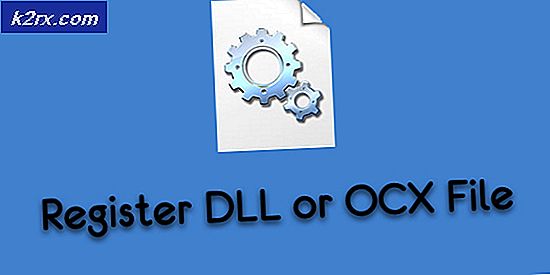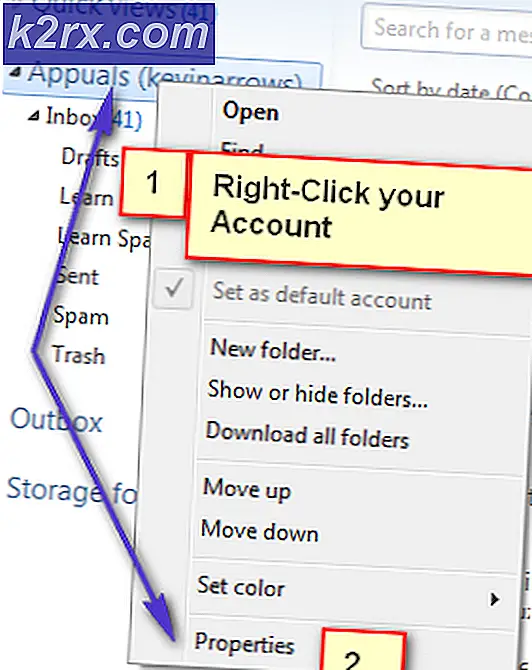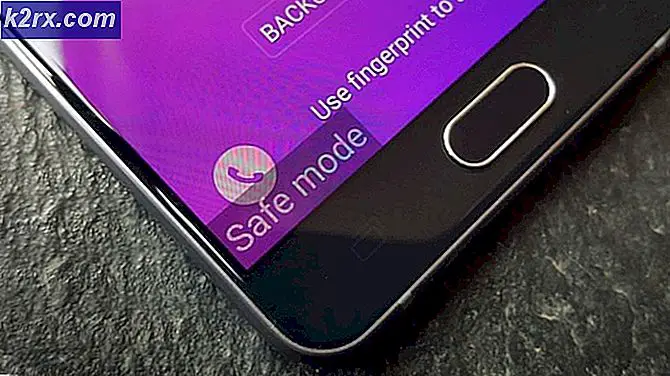Oplossing: VirtualBox Fatal Geen opstartbare medium gevonden fout
Verschillende gebruikers hebben het ‘FATAL: geen opstartmedium gevonden! Systeem gestopt.' wanneer u probeert een nieuwe virtuele machine in Virtualbox te starten. Dit probleem is niet exclusief voor Windows, zoals het ook voorkomt op Linux en zelfs op Mac-computers.
Wat veroorzaakt het bericht "FATAL: Geen opstartbaar medium gevonden! Systeem gestopt." fout?
We hebben dit specifieke probleem onderzocht door te kijken naar verschillende gebruikersrapporten en de reparatiestrategieën die ze zelf hebben gevolgd om het probleem op te lossen. Op basis van wat we hebben verzameld, zal dit probleem meestal optreden als de virtuele machine niet verwijst naar de .iso-afbeelding van het besturingssysteem dat de gebruiker probeert te koppelen.
Er zijn twee belangrijke redenen waarom dit probleem zal optreden:
Als u momenteel moeite heeft om dit specifieke foutbericht op te lossen, hebben we één methode die het probleem vrijwel gegarandeerd oplost. De overgrote meerderheid van de getroffen gebruikers die moeite hadden om dit probleem op te lossen, meldden dat ze dit konden doen na het volgen van de onderstaande stappen.
Hoe de "FATAL: Geen opstartbaar medium gevonden! Systeem gestopt” fout
Dus, om de "FATAL: Geen opstartbaar medium gevonden! Systeem gestopt." fout, moet u ervoor zorgen dat de virtuele machine is geconfigureerd om: laars van een echt OS-bestand (een ISO-bestand of een fysiek optisch station met een opstartbare OS-installatie).
U moet er ook voor zorgen dat u IDE als opslagcontroller gebruikt als u uw kansen op het zien van dit specifieke foutbericht wilt minimaliseren.
Hier is een korte handleiding voor het repareren van de “FATAL: Geen opstartbaar medium gevonden! Systeem gestopt." fout:
- Open Oracle VM VirtualBox Manager.
- Klik met de rechtermuisknop op de virtuele afbeelding waarmee u problemen ondervindt en klik op Instellingen.
- Binnen in de Instellingen menu, selecteer de Opslag invoer in het menu aan de linkerkant.
- Klik vervolgens op het Leeg subitem van Controller: IDE. Ga dan naar het attributen en klik op het cd-pictogram en klik op Kies Optisch schijfbestand...
Opmerking:Houd er rekening mee dat als u met een live-cd/dvd werkt, u de Live-cd/dvd doos onder attributen en stel de optische drive naar IDE primaire master.
- Gebruik het bladermenu dat zojuist is geopend om naar de locatie van het ISO-bestand te navigeren, selecteer het en klik op Open om het te monteren.
- Klik OK om de wijzigingen op te slaan en start vervolgens de virtuele machine. Je zou niet langer de moeten krijgen'FATAL: Geen opstartbaar medium gevonden! Systeem gestopt.fout.